Instalar docker compose ubuntu 24.04 es una de las primeras tareas que deberías realizar tras configurar tu sistema Ubuntu para desarrollo de software moderno. Docker Compose te permite orquestar múltiples contenedores de manera sencilla usando archivos YAML. Esta herramienta es muy usada por desarrolladores backend, DevOps y administradores de sistemas que trabajan con aplicaciones distribuidas.
Ubuntu 24.04 es la última versión LTS del sistema operativo más popular para servidores Linux, y viene con soporte actualizado para Docker y su ecosistema. A diferencia de versiones anteriores, ya no necesitas instalar manualmente versiones antiguas o binarios de GitHub, ya que todo está disponible directamente desde los repositorios oficiales.
En esta guía paso a paso te mostraré cómo instalar docker compose ubuntu 24.04 correctamente, verificar su funcionamiento, y ejecutar un ejemplo real para confirmar que todo está funcionando. También aprenderás a detener contenedores y eliminar recursos cuando ya no los necesites. Esta guía ha sido diseñada para ser clara, funcional y con instrucciones probadas.
Requisitos previos
Antes de comenzar con la instalación de Docker Compose en Ubuntu 24.04, asegúrate de tener Docker previamente instalado, ya que Compose funciona como una extensión que se comunica directamente con el demonio Docker (docker.sock).
Puedes comprobar si Docker ya está instalado ejecutando el siguiente comando en la terminal:
docker --versionEste comando te mostrará la versión instalada de Docker si está correctamente configurado en tu sistema.
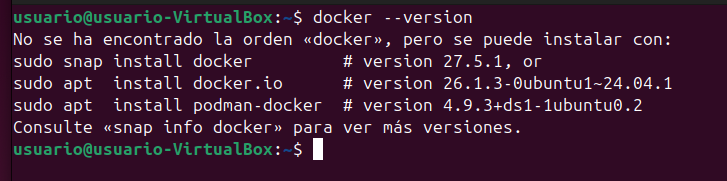
Si aún no tienes Docker instalado, puedes seguir esta guía completa:
Actualizar el sistema
Antes de instalar cualquier herramienta en Ubuntu, es buena práctica asegurarte de que todos los paquetes estén actualizados. Esto evita errores por dependencias rotas o software desactualizado.
Para hacerlo, ejecuta el siguiente comando en tu terminal:
sudo apt update && sudo apt upgrade -y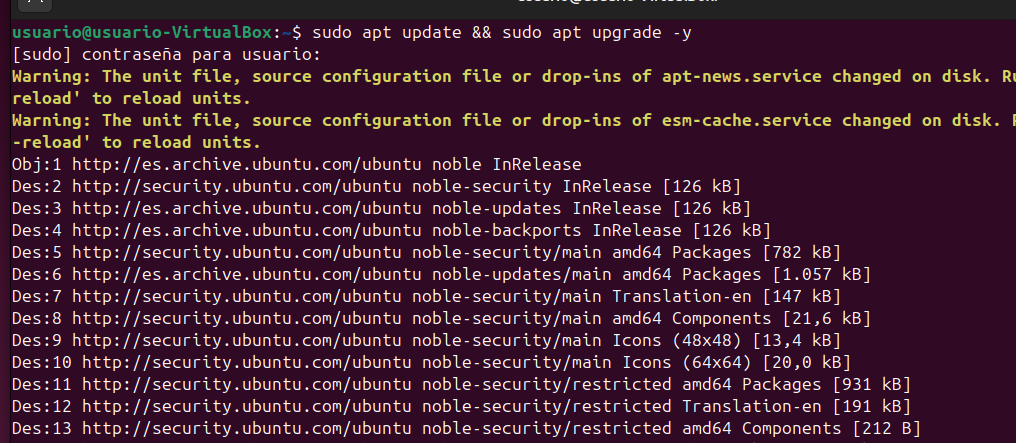
Descarga la versión estable de Docker Compose
Para instalar Docker Compose en Ubuntu 24.04, lo más recomendable actualmente es descargar el binario oficial directamente desde GitHub, ya que es la forma más rápida de obtener la última versión estable y compatible con tu sistema.
Ejecuta el siguiente comando en tu terminal:
sudo curl -L "https://github.com/docker/compose/releases/download/v2.25.0/docker-compose-linux-x86_64" -o /usr/local/bin/docker-compose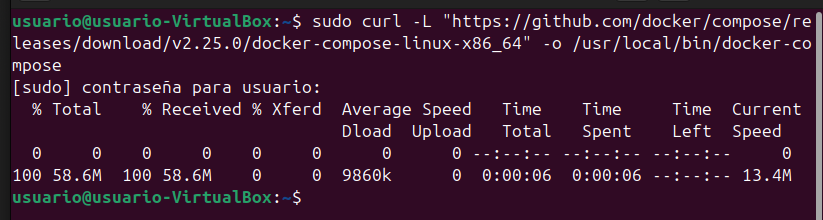
Da permisos de ejecución
Una vez descargado el archivo binario de Docker Compose, necesitas otorgarle permisos para poder ejecutarlo como un comando del sistema. Para ello, ejecuta:
sudo chmod +x /usr/local/bin/docker-compose
Verifica que la instalación fue exitosa
Para comprobar que Docker Compose se ha instalado correctamente y está funcionando, ejecuta el siguiente comando en la terminal:
docker-compose --versionSi todo está bien, deberías ver una salida similar a esta:

Con esto ya puedes usar docker-compose como comando independiente. Si prefieres usar el nuevo formato con espacio (docker compose), puedes instalarlo como plugin siguiendo la documentación oficial cuando esté disponible para Ubuntu 24.04.
1. Crea una carpeta para el proyecto:
Antes de crear el archivo docker-compose.yml, es recomendable organizar todo tu proyecto dentro de una carpeta. Esto facilita la gestión de archivos y comandos.
Ejecuta lo siguiente en la terminal:
mkdir ~/compose-prueba && cd ~/compose-prueba
2. Crea un archivo docker-compose.yml con este contenido:
Ahora que estás dentro de tu carpeta del proyecto, crea el archivo docker-compose.yml con el siguiente comando:
sudo nano docker-compose.yml
Esto abrirá el editor de texto nano, donde deberás pegar el siguiente contenido:
services:
web:
image: nginx:latest
ports:
- "8080:80"

Explicación línea por línea
services:
Esta sección contiene todos los contenedores que vas a ejecutar. Cada contenedor es un «servicio» independiente.
web:
Nombre del servicio. Puede ser cualquier nombre, como app, backend, etc. En este caso, usamos web porque se trata de un servidor web.
image: nginx:latest
Indica qué imagen se usará para el contenedor. En este ejemplo, usamos la imagen oficial de Nginx, en su versión más reciente.
ports:
Esta sección mapea los puertos entre el contenedor y tu máquina local.
- "8080:80"
El primer número (8080) es el puerto de tu máquina. El segundo (80) es el puerto interno del contenedor. Así, podrás acceder a Nginx abriendo http://localhost:8080.
3. Ejecuta el servicio con:
Con el archivo docker-compose.yml ya creado, ahora puedes levantar tu contenedor con el siguiente comando:
docker-compose up -d
Accede al contenedor desde tu navegador con la siguiente URL:
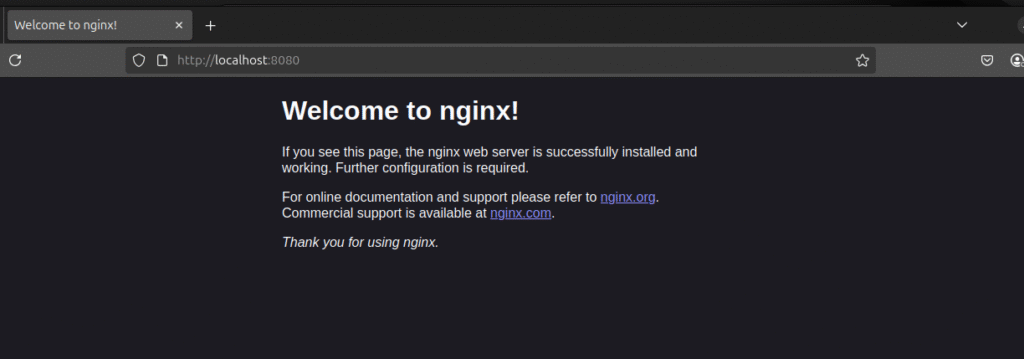
Detener el servicio
Una vez que hayas terminado de trabajar con tu proyecto, puedes detener y eliminar el contenedor ejecutado con Docker Compose. Para hacerlo, utiliza el siguiente comando:
docker-compose down
Conclusión
Ahora ya sabes cómo instalar docker compose ubuntu 24.04 correctamente usando el método más actualizado. Has aprendido a configurar el entorno, ejecutar servicios con archivos YAML y detener tus contenedores fácilmente. Docker Compose es una herramienta imprescindible si trabajas con microservicios o aplicaciones distribuidas, y dominarla te permitirá escalar tus proyectos de manera ordenada.
Ubuntu 24.04 mejora la compatibilidad con herramientas modernas como Docker y Compose, lo que la convierte en una excelente elección para desarrolladores. No olvides mantener tu entorno actualizado y consultar la documentación oficial para explorar funcionalidades avanzadas como redes, volúmenes y dependencias entre servicios.







